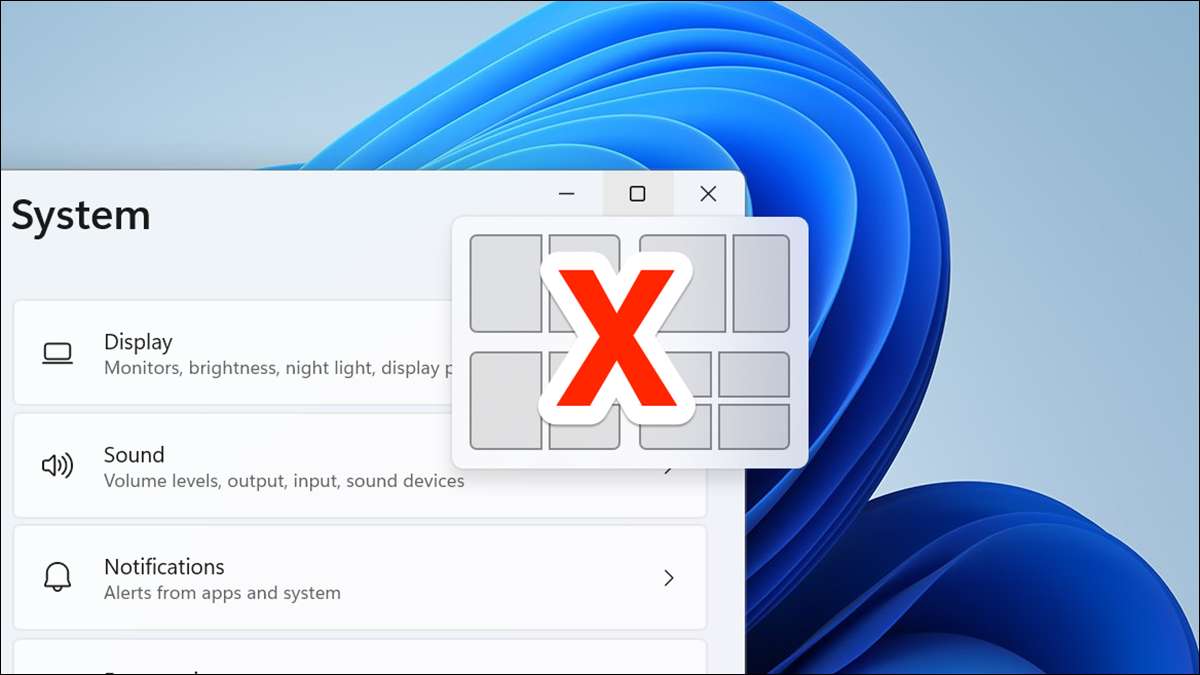 [삼]
Windows 11에서는 앱 창의 최소화 / 최대화 버튼을 통해 마우스를 올려 놓으면 다양한 스냅 레이아웃 옵션이 표시됩니다. 이러한 성가신을 발견하면, 당신은 그들을 끌 수 있습니다. 그리고 어떻게 당신에게 보여 드리겠습니다.
[삼]
스냅 레이아웃은 Windows 11의 기능으로 앱 창을 빠르게 움직여 앱을 빠르게 이동합니다. 앱 창에서 최소화 / 최대화 버튼을 가리키고 메뉴에서 레이아웃을 선택하면 앱 창이 다음 레이아웃을 따르고 화면의 위치를 변경합니다.
[삼]
이 팝업 오버레이는 확실히 모든 사람을위한 것이 아니며 원하지 않으면 비활성화 할 수 있습니다. 또한 아래에 설명 할 것입니다.
[삼]
관련된:
Windows 10에서 Snap Assist를 비활성화하는 방법
[삼]
Windows 11에서는 앱 창의 최소화 / 최대화 버튼을 통해 마우스를 올려 놓으면 다양한 스냅 레이아웃 옵션이 표시됩니다. 이러한 성가신을 발견하면, 당신은 그들을 끌 수 있습니다. 그리고 어떻게 당신에게 보여 드리겠습니다.
[삼]
스냅 레이아웃은 Windows 11의 기능으로 앱 창을 빠르게 움직여 앱을 빠르게 이동합니다. 앱 창에서 최소화 / 최대화 버튼을 가리키고 메뉴에서 레이아웃을 선택하면 앱 창이 다음 레이아웃을 따르고 화면의 위치를 변경합니다.
[삼]
이 팝업 오버레이는 확실히 모든 사람을위한 것이 아니며 원하지 않으면 비활성화 할 수 있습니다. 또한 아래에 설명 할 것입니다.
[삼]
관련된:
Windows 10에서 Snap Assist를 비활성화하는 방법
Windows 11에서 스냅 레이아웃을 비활성화하는 방법
[삼] Windows 11에서 스냅 레이아웃을 비활성화하려면 PC에서 설정 앱을 엽니 다. Windows + I 키를 눌러이 작업을 수행하십시오. [삼] 설정에서 사이드 바에서 왼쪽으로 "시스템"을 선택하십시오. [삼]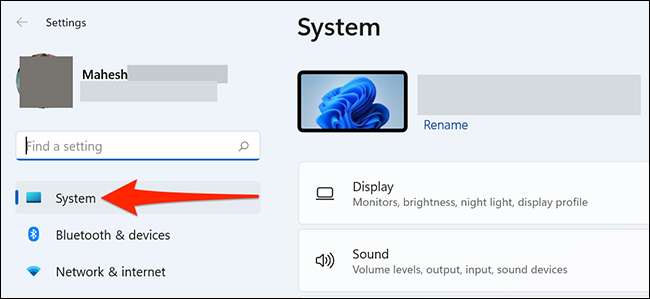 [삼]
"시스템"화면에서 오른쪽 창을 아래로 스크롤하고 "멀티 태스킹"을 클릭하십시오.
[삼]
[삼]
"시스템"화면에서 오른쪽 창을 아래로 스크롤하고 "멀티 태스킹"을 클릭하십시오.
[삼]
 [삼]
"멀티 태스킹"화면 상단에서 "Snap Windows"토글을 클릭하여 끕니다.
[삼]
[삼]
"멀티 태스킹"화면 상단에서 "Snap Windows"토글을 클릭하여 끕니다.
[삼]
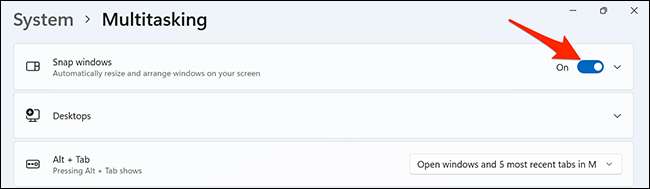 [삼]
스냅 레이아웃이 이제 비활성화되었습니다. 더 이상 응용 프로그램 창에서 최소화 / 최대화 버튼을 가리키는 동안 레이아웃 옵션이 표시되지 않습니다.
[삼]
스냅 레이아웃이 이제 비활성화되었습니다. 더 이상 응용 프로그램 창에서 최소화 / 최대화 버튼을 가리키는 동안 레이아웃 옵션이 표시되지 않습니다.
최소화 / 최대화 버튼에서 레이아웃을 제거하십시오
[삼] 스냅 레이아웃을 사용하도록 유지하지만 최소화 / 최대화 버튼에서 레이아웃 옵션을 원하지 않으면 해당 레이아웃 옵션을 비활성화하는 옵션이 있습니다. 이 기능은 여전히 활성화됩니다. [삼] 이렇게하려면 "멀티 태스킹"페이지에서 "Snap Windows"페이지에서 "Snap Windows"메뉴를 클릭하고 "창 최대화 버튼 위로 마우스를 가져 가면 스냅 레이아웃 표시"옵션이 비활성화됩니다. [삼]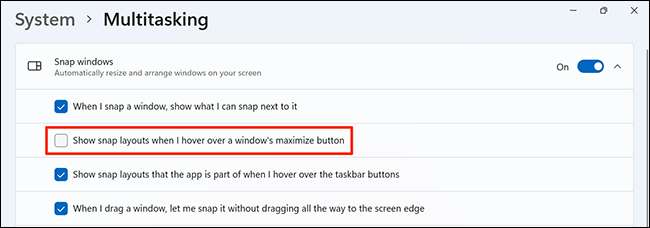 [삼]
앱 창의 최소화 / 최대화 버튼에 옵션을 표시하지 않고 스냅 레이아웃을 사용하도록 유지합니다. 그게 전부 다야.
[삼]
스냅 레이아웃은 확실히 유용한 기능이지만 모든 사람이 사용하려는 것은 아닙니다. 당신이 필요로하지 않는다고 결정한 경우, 당신은 그것을 끌 수 있습니다. 그리고 나중에 다시 원하는 경우 동일한 설정 페이지에서 켜는 것이 좋습니다.
[삼]
앱 창의 최소화 / 최대화 버튼에 옵션을 표시하지 않고 스냅 레이아웃을 사용하도록 유지합니다. 그게 전부 다야.
[삼]
스냅 레이아웃은 확실히 유용한 기능이지만 모든 사람이 사용하려는 것은 아닙니다. 당신이 필요로하지 않는다고 결정한 경우, 당신은 그것을 끌 수 있습니다. 그리고 나중에 다시 원하는 경우 동일한 설정 페이지에서 켜는 것이 좋습니다.
[삼] 관련 메모에서, 당신이 할 수 있음을 알고 계셨습니까? Windows 10에서 Windows 11과 같은 스냅 ~을 자란 이를 통해 Windows 10 PC에서 Windows 11과 같은 스냅 기능에 액세스 할 수 있습니다. [삼] 관련된: Windows 10에서 Windows 11처럼 스냅하는 방법







